3 фантастических плагина галереи WordPress для показа ваших фотографий.
3 фантастических плагина галереи WordPress для показа ваших фотографи.
Создавать фотогалереи на вашем сайте слишком просто, когда вы идете с . Поскольку у есть обширный каталог плагинов, не о чем беспокоиться, если вы хотите отобразить свои работы на своем веб-сайте. Просто выберите плагин галереи, установите его на свой веб-сайт и приступайте к
Поскольку в каталоге есть несколько плагинов галереи, вы можете запутаться, выбрав для себя тот, который вам будет легко использовать и который дает вам множество преимуществ. Чтобы сузить область поиска лучшего плагина галереи , я просмотрел каталог и проанализировал несколько плагинов. Здесь, в веб-конструкторе TemplateToaster, я собрал самые лучшие, их всего три. Давайте познакомимся с каждым из них.
Фотогалерея
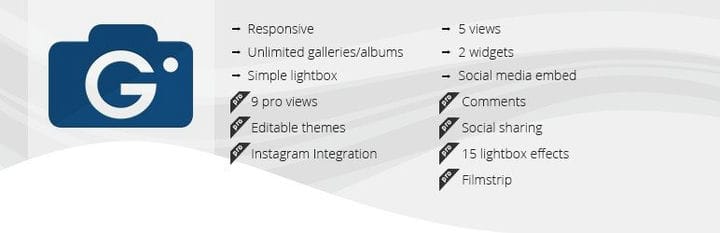
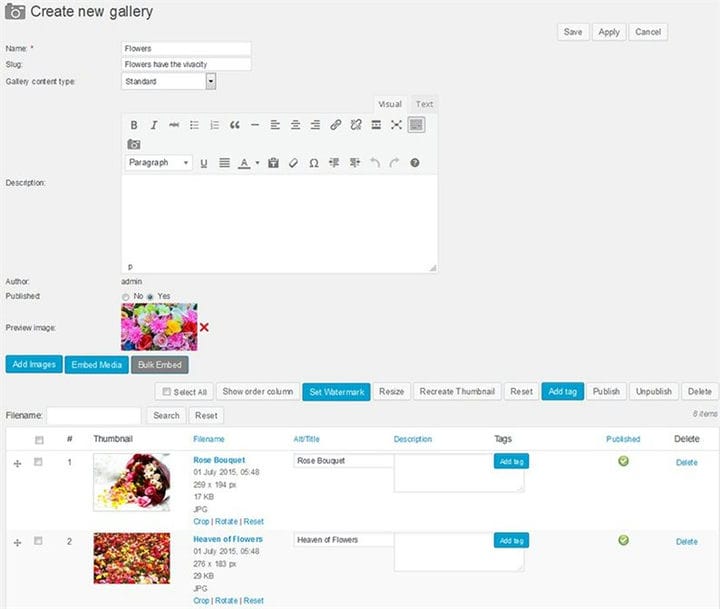
Одна – стандартная галерея, другая – галерея Instagram (эта функция доступна только в премиум-версии). Помимо добавления изображений в галерею, вы также можете встроить URL-адреса YouTube, Vimeo, Dailymotion, Flickr и Instagram. Разве не здорово, что вы можете добавлять аудио / видео в свою галерею? Для нас это так. В любом случае, у вас также есть возможность установить водяной знак на изображениях.
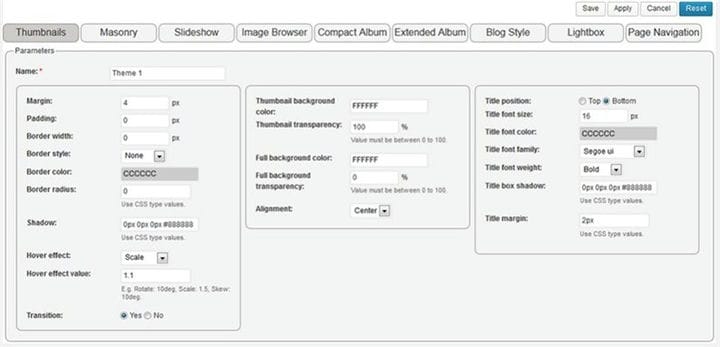
В этом плагине (только в премиум-версии) есть приятная опция, которая также является отличительной, для редактирования тем представлений галереи. Вы можете редактировать стиль по умолчанию для представлений, предлагаемых этим плагином. Вы можете сохранить свои темы, и когда вы вставите галерею на страницу / сообщение, вы можете выбрать предпочитаемую тему для отображения своей галереи.
Вы также можете сделать необходимые настройки для представлений в сокращенном коде. Фотогалерея дает возможность получить шорткод, что является еще одним способом применения ваших пользовательских стилей к типу отображения галереи.
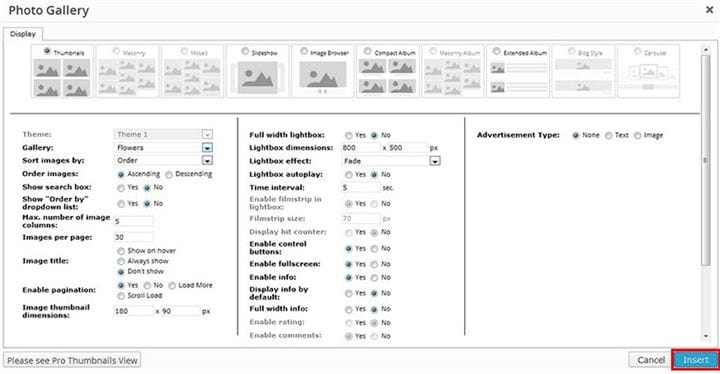
После сохранения галереи перейдите на свою страницу / пост, на котором эта галерея должна отображаться. Вставляя галерею, вы можете изменить все характеристики галереи. Вы можете выбрать стиль отображения для галереи, установить количество изображений для отображения на странице, выбрать отображение (или не отображение) заголовков изображений, установить размер и эффекты светового окна, а также тип рекламы.
Галерея
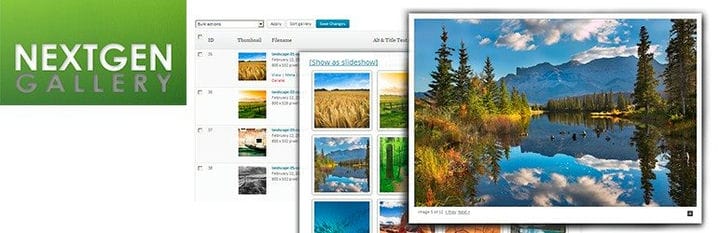
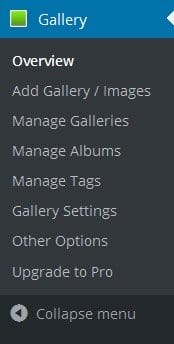
Когда вы устанавливаете плагин, такое меню появляется на левой боковой панели панели инструментов. Для создания галереи вы можете загрузить изображения со своего компьютера или можете импортировать каталог. Если вы хотите загрузить фотографии со своего компьютера, просто дайте своей галерее имя и нажмите «Добавить файлы» для просмотра изображений на вашем компьютере. После добавления фотографий начните загрузку.
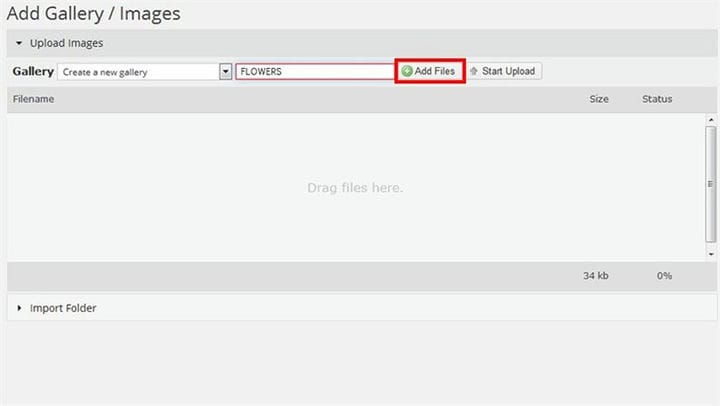
Для изменения вашей галереи используйте опцию «Управление галереями». Как вы видите ниже, вы можете редактировать миниатюры, устанавливать заголовок, описание и тег для каждого изображения.
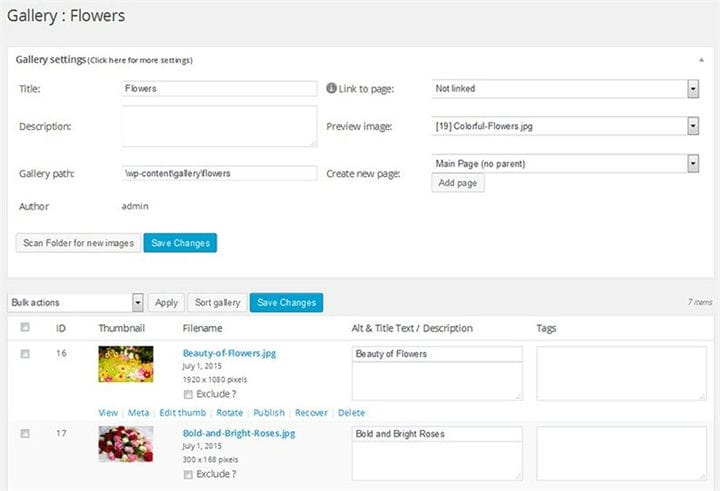
Вы можете применять массовые действия для установки водяных знаков на изображениях, изменения размера изображений, добавления / удаления их тегов, восстановления их из резервной копии, импорта их метаданных. Вы даже можете скопировать или переместить все изображения в другую галерею.
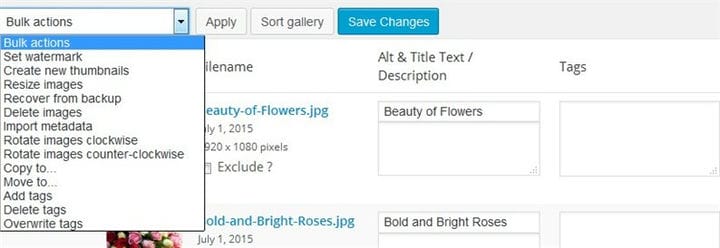
Сохранив настройки, вы можете перейти к публикации или странице, на которой хотите разместить свои фотографии. На панели инструментов редактора вы можете увидеть значок галереи зеленого цвета. Нажав на значок, вы можете выбрать тип отображения своей галереи и выполнить дополнительные настройки отображения, такие как выбор количества изображений на странице, разбиение на страницы AJAX, эффекты браузера изображений и т.д.
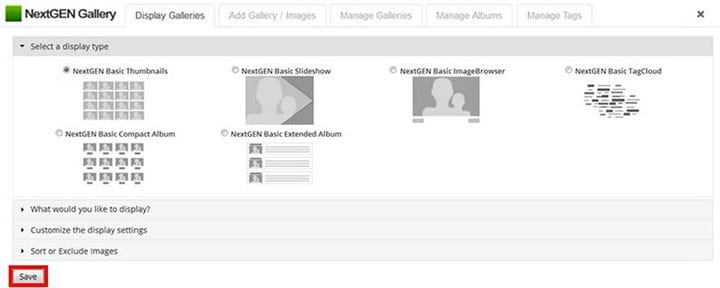
Галерея Энвира
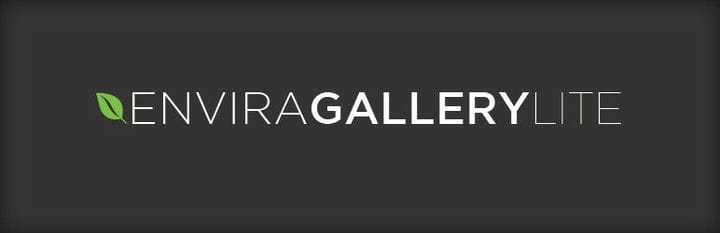
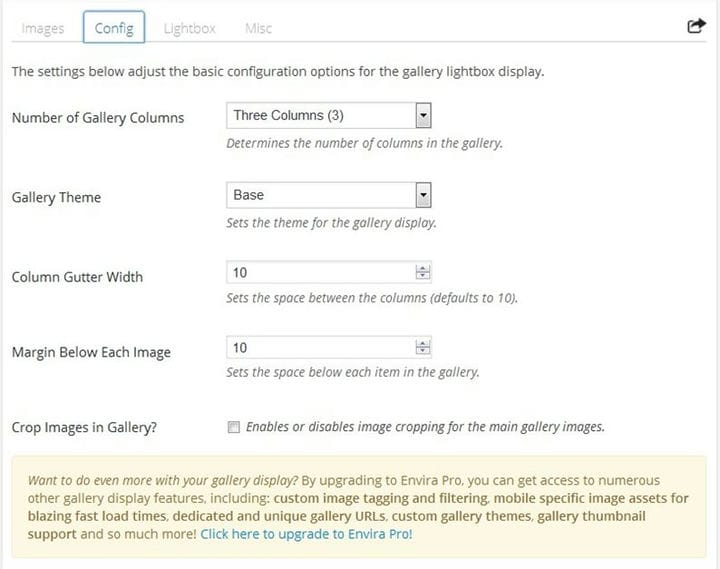
Параметры для настройки галереи разделены на четыре вкладки. Самая первая вкладка позволяет создать галерею. В следующих двух разделах можно настроить параметры отображения галереи и светового окна. Вы можете выбрать количество столбцов для отображения фотографий, ширину желоба изображений и тему галереи, а также несколько настроек предварительного просмотра светового окна. Плагин даже позволяет вам добавлять собственные классы CSS в вашу галерею из разных вкладок.

имеет очень продвинутые функции, такие как настраиваемые теги и фильтрация изображений, ресурсы изображений для мобильных устройств, уникальные URL-адреса галереи, настраиваемые темы галереи, миниатюры галереи. Но этими функциями можно пользоваться, когда вы превращаетесь в премиум-пользователя из пользователя бесплатной версии. В общем, Envira – очень хороший плагин для фотогалереи , но вам придется потратить несколько долларов, чтобы насладиться всеми его расширенными функциями и опциями.
Сделай свой окончательный выбор
Все три плагина очень просты в использовании и имеют очень приятные функции. Если мы рассмотрим функции, доступные в бесплатных версиях этих плагинов, то и – хороший выбор для пользователей freemium. Оба являются адаптивными и предлагают удобные параметры отображения галереи и обеспечивают гибкость для редактирования настроек миниатюр по умолчанию и настроек лайтбокса. Вы можете установить водяной знак с помощью обоих плагинов. Оба плагина также поддерживают обмен в социальных сетях и комментирование изображений (в премиум-версиях).
Но есть функция глубокой привязки изображений, которая есть только в , а в фотогалерее – нет. И есть гибкость настройки тем для представлений галереи, которую предоставляет только , а – нет. По параметрам стоимости можно сказать, что Фотогалерея разумнее галереи . Next GEN немного дороже, чем . Принимая во внимание, что Envira стоит больше, чем стоимость этих плагинов. Ознакомьтесь с
Если вы ищете отзывчивую тему фотографии для
Источник записи:
